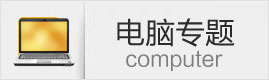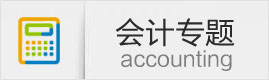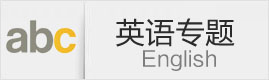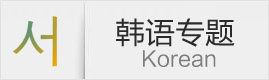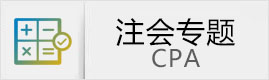小学语文教学中经常要用到一些错别字的大幅挂图,我们可以利用下面两种方法制作所需的错别字图片,而不必跑商店去购买。这里以制作错别字为例进行介绍。
洛阳电脑培训 焦作电脑培训 新乡电脑培训
1.在Flash中制作
运行Flash,新建一空白Flash文档,单击选中“文本工具(T)”按钮,在“属性”中设定字体为隶体、字号为300(可根据具体情况设定,字号大小直接输入即可),在编辑区中输入“吃”字,用箭头工具选中该文本框,用快捷键“Ctrl+B”将它打散。这时你会发现,需要加入一横笔画的空间过于狭小,可用箭头工具把“乙”部向下拖动一段距离。
再使用文本工具输入另一汉字“二”,字体为隶体、字号设为100即可,也将它打散, 并用箭头工具选中上边的横画,拖至“吃”字中合适的位置即可。
提示:在分离笔画时会遇到这样的情况,相连的两个笔画不好单独拖动。比如“吃”中的“口”部与上面的笔画相连,不可单独拖动。如何分离出“口”部呢?在打散“吃”字的前提下,用箭头工具选中与“口”相连的那部分笔画,并用放大工具将这部分放大,然后用箭头工具在相连处拖出一狭长的矩形框,按Del键将矩形框内的内容删除即可。这种方法对于分离相连笔画特别适用,分离时笔画应放得足够大,这样效果才更好。
洛阳平面设计培训 焦作平面设计培训 新乡平面设计培训
2.在Word中制作
要在Word中给汉字增减笔画,也必须要像在Flash中那样分散汉字的各个部分。用“分解图片”的办法可以做到。
首先调出“分解图片”按钮:依次点击“工具→自定义”,点取“命令”选项卡,从“类别”中选中“绘图”,再在右侧窗口中把“分解图片”按钮拖入“工具栏”后“关闭”,这样“分解图片”按钮即出现在工具栏中,以备后用。
单击“绘图工具栏”中的“插入艺术字”按钮,弹出“艺术字库”窗口,选中空心体样式后“确定”,把字体设为隶体,字号设为最大号96,输入文字“吃”并“确定”,选中插入的文本框,右击并从右键菜单中选“剪切”,然后依次单击“编辑→选择性粘贴”,弹出“选择性粘贴”窗口,在“粘贴”项中选取“图片”后按“确定”,这时选中编辑界面中的“吃”字,单击“分解图片”按钮,可以发现“吃”字各个不相连笔画已能单独移动了。同样的方法分解“二”字,就可以把“二”字中的横画添加到“吃”字中,做成对应的错别字了。
洛阳室内设计培训 焦作室内设计培训 新乡室内设计培训
总结:在Word中制作错别字时,遇到相连笔画不可分离,但Word是许多教师熟悉的软件,使用起来易上手;而在Flash中制作错别字相对来说更为灵活一些,不但可以分离相连笔画,还可以用画图工具制作笔画。把得到的错别字截成图片,就可以打印成一个个错别字卡片了。
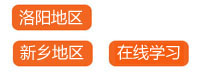

 会计
会计 电脑
电脑 英语
英语 日语
日语 韩语
韩语